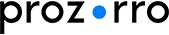Инструкции использования Prozorro
Для того чтобы пользователи смогли лучше разобраться с системой Prozorro, созданные инструкции, где подробно разъяснена участие процедурах закупок.
Разработан четкий алгоритм действий пользователя, начиная с регистрации на площадке и заканчивая опубликованием результата выполнения работ. Инструкция по пользованию Prozorro должно заинтересовать всех участников процедуры, поскольку действия Заказчика и Поставщика существенно отличаются. Ниже приведены разъяснения для обеих категорий участников:
- Как работать в системе Prozorro - инструкция для заказчиков;
- Как в Prozorro провести электронные закупки - инструкция для поставщиков.
В некоторых пунктах обе группы пользователей имеют одинаковую последовательность действий, например, первый шаг с регистрации. Но в целом действия Заказчика и Поставщика на электронной площадке имеют значительные различия, поскольку имеют разные направления: Заказчик должен получить качественный товар или услугу по низкой цене, а Поставщик - продать свой товар или услугу Заказчику. Так что в системе Prozorro для каждого участника электронной закупки нужна отдельная инструкция.
Инструкция работы в Prozorro для Заказчиков
Первый шаг - регистрация
Чтобы можно было работать в Prozorro и осуществлять госзакупки онлайн, в первую очередь нужна регистрация по инструкции. Для регистрации нужно зайти на электронную площадку Украинской Универсальной Биржи, найти соответствующую кнопку и в специальной форме указать следующие данные:
- Официальная краткое название;
- Электронная почта (указывать необходимо именно ту электронную почту, которой Вы будете пользоваться для организации и проведения закупок);
- Телефон (форма заполнения + 380ХХХХХХХ)
- Пароль (не менее 8 символов и не более 20 символов латинского алфавита);
- Подписаться на рассылку (не обязательно для заполнения).
Последний пункт регистрации для Заказчика - поставить отметки о согласовании на использование персональных данных и получения материалов рассылок площадки и «Согласен с условиями Регламента и Договора присоединения» и нажать ЗАРЕГИСТРИРОВАТЬСЯ.
После успешной регистрации необходимо проверить электронную почту, адрес которой указывалась при регистрации, нажав ссылку, указанное в письме, что поступит от Площадки.
Подтвердив регистрацию войдите в персональный кабинет и заполните обязательные поля, отмеченные звездочкой *.
Третьим шагом регистрации является указание лица, что именно и будет осуществлять все операции на Площадке, для этого нужно заполнить форму "Пользователь".
Второй шаг - идентификация
Идентификация осуществляется двумя путями:
Подписание бумажного договора с электронным площадкой (бесплатно);
Плата за регистрацию путем банковского платежа;
Об успешной идентификации будет сообщено по электронной почте, после чего появится возможность выйти из тестового режима, убрав в личном кабинете отметку тестовом режиме.
Далее следует лишь нажать на кнопку СОХРАНИТЬ, и можно создавать закупки.
Создание в системе Prozorro закупки, инструкция
Чтобы создать закупку надо войти в личный кабинет, в разделе МОИ ЗАКУПКИ нажать кнопку СОЗДАТЬ ЗАКУПКЕ, или нажать кнопку СОЗДАТЬ ЗАКУПКЕ на главной странице сайта Официального Майдачику публичных закупок УУБ.
Для создания закупки Заказчику нужно указать наименование товара, работ или услуг, ожидаемую стоимость и загрузить тендерную документацию в любом из предусмотренных форматов.
Проведение закупки
После того, как система автоматически признает победителя аукциона, начинается этап под названием КВАЛИФИКАЦИЯ. Заказчик проверяет, может ли победитель выполнить все тендерные условия и в случае если считает, что предложение не соответствует необходимым характеристикам, имеет право отклонить такое предложение и перейти к предложению того участника, занявшего второе (или следующее) место на аукционе.
Утвердив победителя, Заказчик публикует объявление об окончании аукциона, где указывает наименование фирмы или имя физического лица, определенные победителем, наименование закупки и окончательную цену.
О выполнении или невыполнении договора Заказчик также должен подать объявление в определенные законодательством сроки. В объявлены указывается предмет закупки, цена, наименование или имя исполнителя, дата исполнения договора или причина, по которой договор не был выполнен.
Электронные закупки Prozorro, инструкция для поставщиков
Регистрация поставщиков
Первый шаг регистрации в системе Prozorro коммерческих фирм или физических лиц, которые планируют стать Поставщиками имеет такой же алгоритм действий, как и при регистрации Заказчиков. Но данные, обязательные для внесения в личном кабинете имеют существенные различия.
Идентификация поставщика выполняется подобно, как и идентификация Заказчиков: из-за подписания договора или банковский платеж. Только после подтверждения идентификации появляется возможность выйти из тестового режима и принять участие в выбранном тендере.
Как принять участие в торгах
Чтобы принять участие в аукционе, поставщику надо выбрать привлекательное для него объявления, ознакомиться с тендерными условиями и нажать кнопку ПРИНЯТЬ УЧАСТИЕ. О дате и времени проведения торгов участнику будет отправлено специальное сообщение.
Поскольку во время проведения процедуры торгов системой отдается предпочтение тому участнику, который еще по этапу приема предложений предложил самую низкую цену, рекомендуется сразу указывать низкую стоимость товаров или работ, является приемлемой для поставщика.
Удачных Вам торгов!